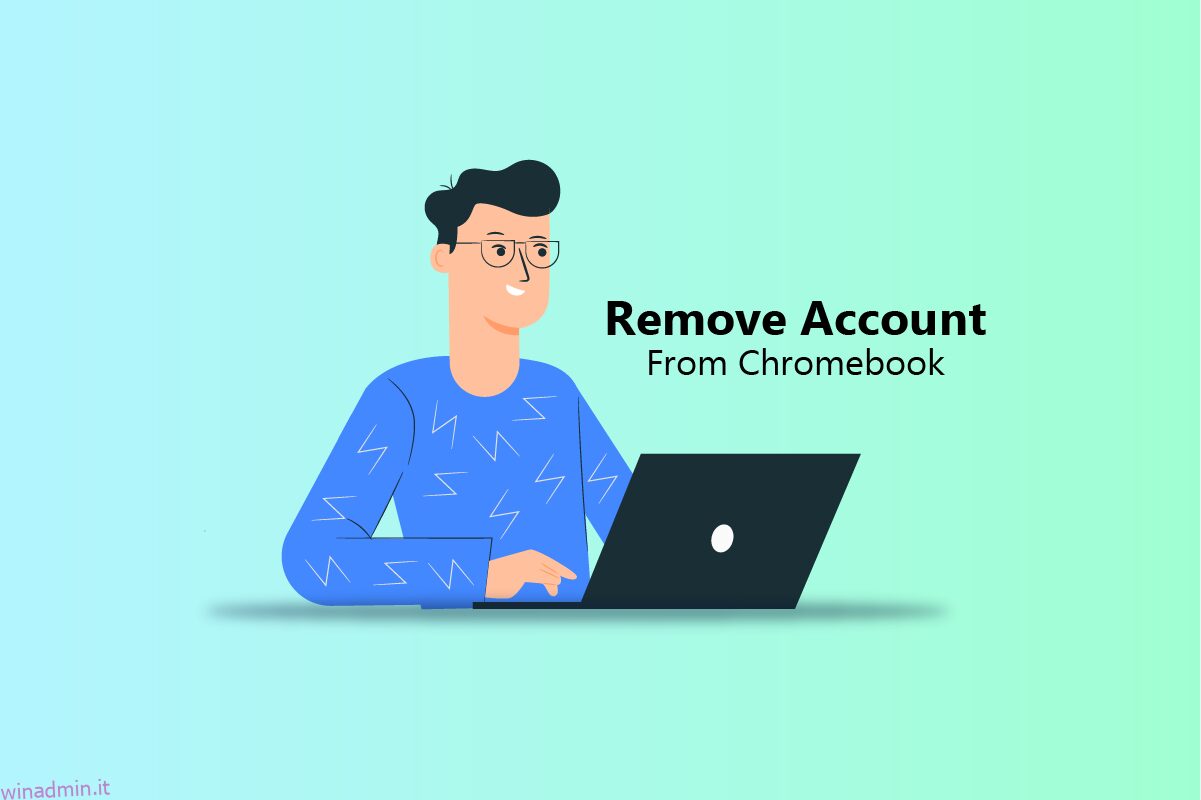Un Chromebook è indicato come un laptop o tablet che esegue Chrome OS, un sistema operativo basato su Linux. I Chromebook si sono evoluti dalla loro progettazione iniziale. Inizialmente, potevano svolgere attività solo utilizzando il browser Google Chrome. Ma dal 2017 e 2018 possono eseguire tutte le app Android e Linux. Quando il Chromebook si connette a Internet, programmi come Gmail, Google Calendar, Google Keep e Google Drive sincronizzano i dati. Un Chromebook può contenere più account e puoi anche rimuovere l’account personale e modificare l’account principale dal Chromebook. Se stai cercando suggerimenti su come rimuovere l’account dal Chromebook, questa guida ti sarà utile. Imparerai tutte queste cose in dettaglio, insieme ai passaggi per rimuovere il proprietario dal Chromebook senza password.
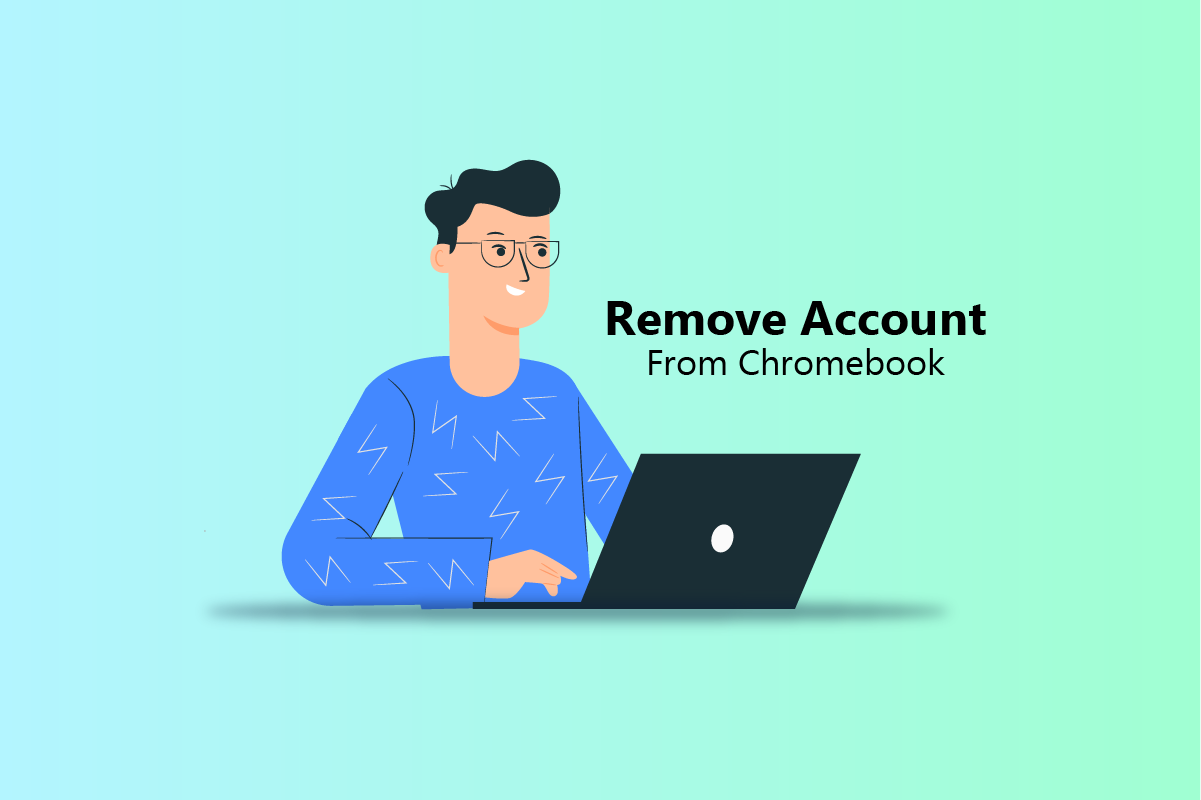
Sommario:
Come rimuovere l’account dal Chromebook
I Chromebook possono funzionare offline e anche i contenuti di Google Play Video sono accessibili offline. Altri fattori di forma del Chromebook sono i desktop box Chrome, la base Chrome, il bit Chrome, un PC stick HDMI e i tablet Chromebook. Continua a leggere ulteriormente per trovare i passaggi che spiegano come rimuovere l’account dal Chromebook in dettaglio con illustrazioni utili per una migliore comprensione.
Come cambi il proprietario sul tuo Chromebook?
L’account proprietario di un Chromebook è il primo account Google ad essere utilizzato su di esso. Le autorizzazioni del proprietario su un Chromebook non possono essere trasferite direttamente a un altro account. Se desideri rimuovere un account proprietario o modificare l’account principale sul Chromebook, devi ripristinare le impostazioni di fabbrica del Chromebook. Seguendo i prossimi passaggi, verrà eseguito un ripristino completo delle impostazioni di fabbrica del Chromebook:
Nota: assicurati di esserti disconnesso dal tuo account Chromebook. Inoltre, esegui il backup di tutti i tuoi file importanti salvati su Google Drive o su un’unità esterna.
1. Fare clic sul pannello Impostazioni rapide nell’angolo inferiore destro dello schermo.
2. Quindi, fare clic sull’icona a forma di ingranaggio Impostazioni.
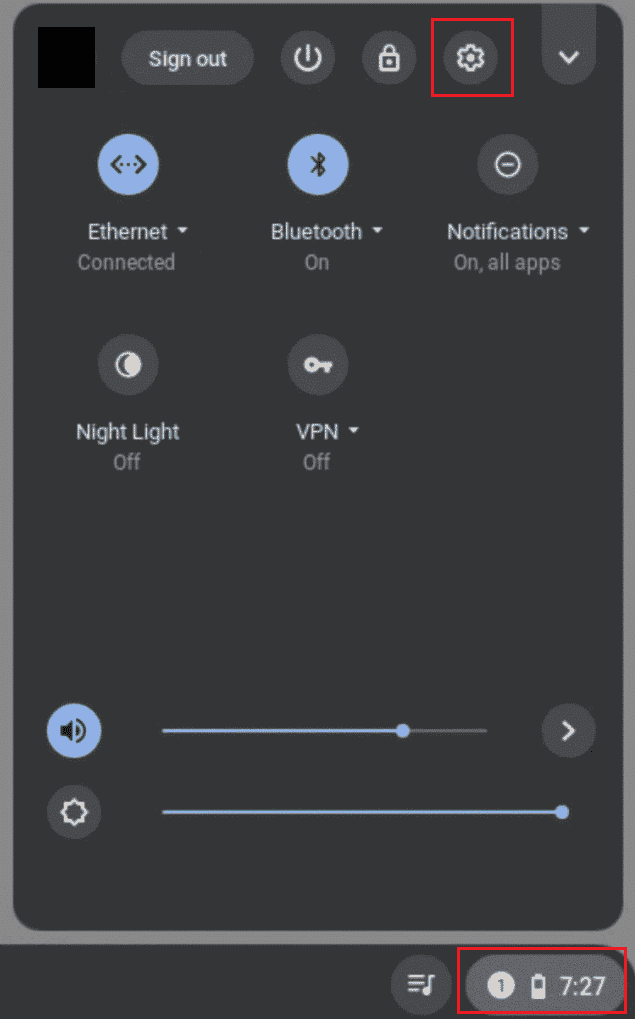
3. Scorri verso il basso e fai clic su Avanzate > Ripristina impostazioni.

4. Quindi, fare clic su Ripristina dall’opzione Powerwash.
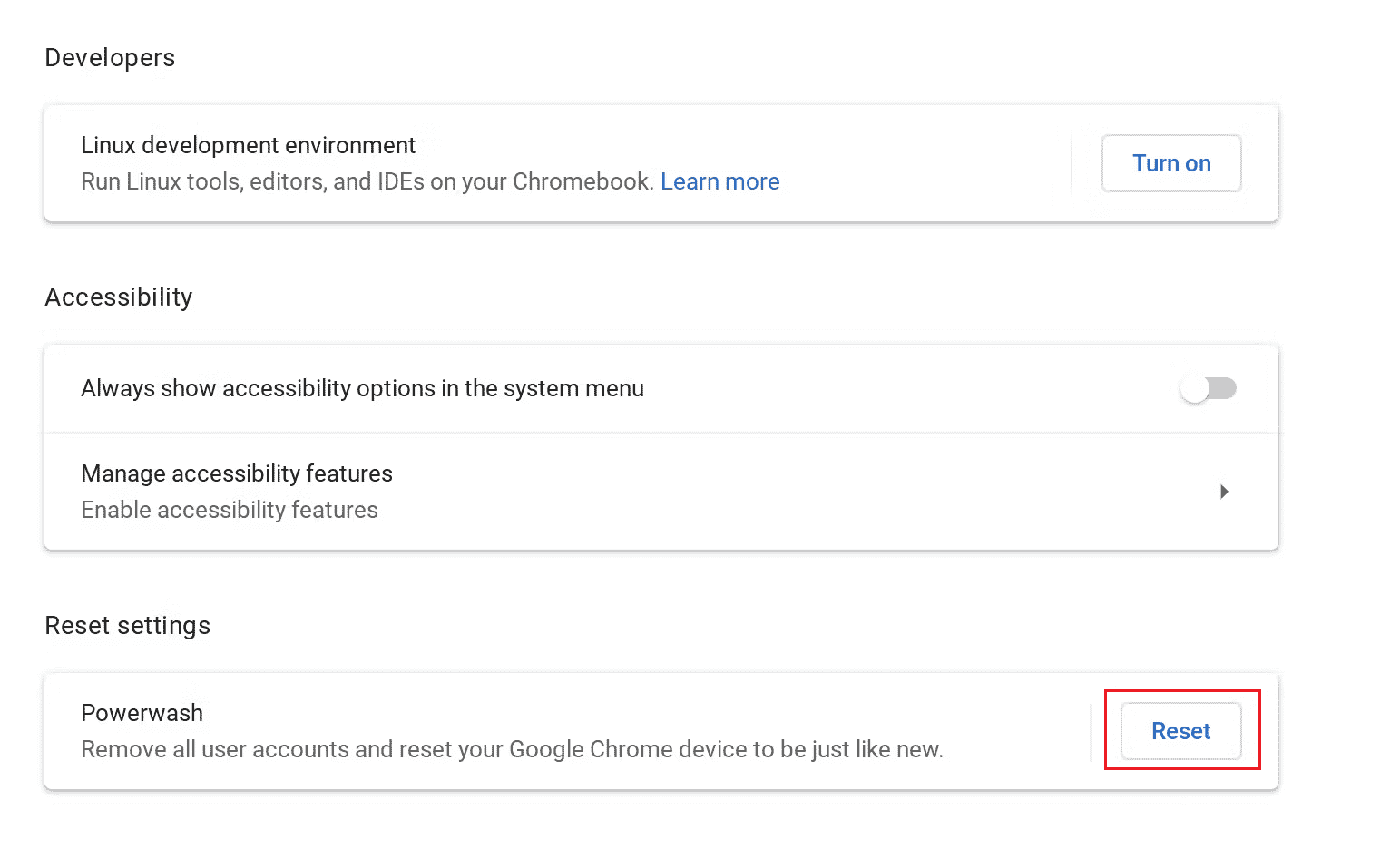
5. Al termine del ripristino, accedi al Chromebook con l’account Google desiderato per impostarlo come proprietario del Chromebook.

Come modificare il tuo account Google predefinito su un Chromebook?
Google utilizza sempre il tuo account predefinito all’apertura di nuove finestre. Devi prima disconnetterti da ogni account perché Google rende il primo accesso predefinito. Ecco come modificare l’account Google predefinito sul tuo computer Windows o Mac, che cambia anche l’account Gmail predefinito. Ecco come modificare il tuo account Google predefinito su Chromebook:
1. Avvia Google Chrome sul tuo Chromebook.
2. Fai clic sull’icona del tuo profilo nell’angolo in alto a destra.
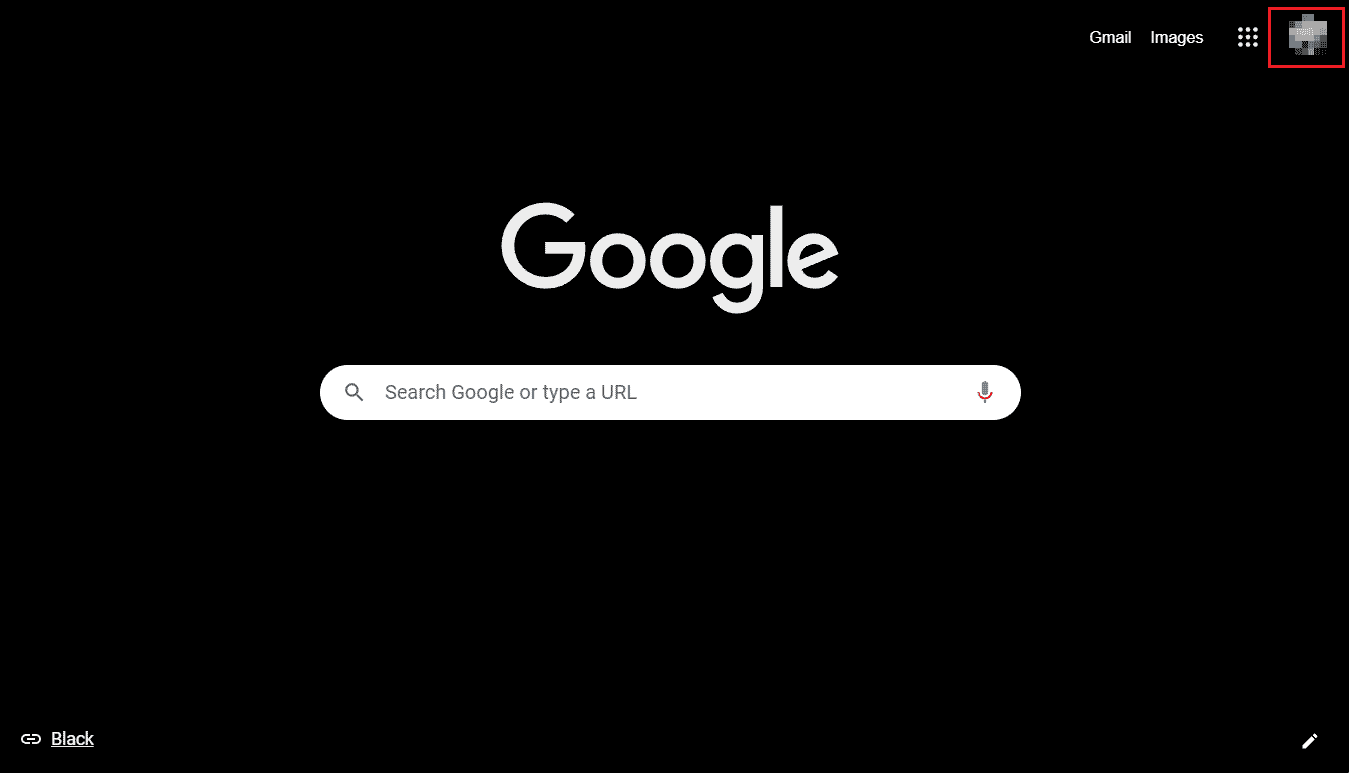
3. Fare clic su Esci da tutti gli account.

4. Quindi, accedi all’account Google desiderato che sarà ora impostato come predefinito sul tuo Chromebook.
Nota: il tuo account di accesso principale viene in genere visualizzato come predefinito quando scegli un altro account.
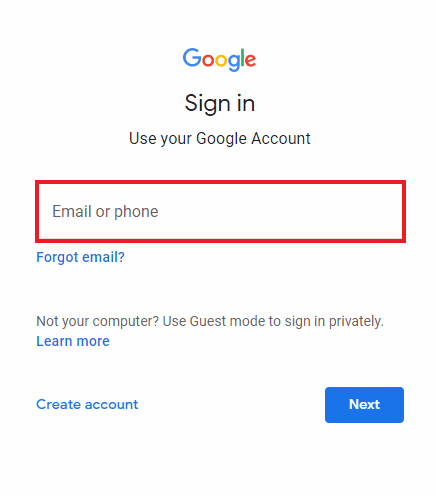
Come si cambia l’account principale sul Chromebook?
L’account principale sul Chromebook è l’account del proprietario. L’account proprietario di un Chromebook è il primo account Google ad essere utilizzato su di esso. Segui i passaggi seguenti per rimuovere l’account dal Chromebook:
Nota: esci dal Chromebook ed esegui il backup di tutti i tuoi file e dati prima di eseguire un ripristino delle impostazioni di fabbrica.
1. Fare clic sul pannello Impostazioni rapide > Icona a forma di ingranaggio Impostazioni.
2. Dal riquadro di sinistra, fare clic su Avanzate.
3. Quindi, fare clic su Ripristina impostazioni, come mostrato di seguito.

4. Dall’opzione Powerwash, fare clic su Ripristina.
5. Infine, accedi al tuo Chromebook con l’account Google desiderato per impostarlo come account principale sul tuo Chromebook.

Come rimuovi un account amministratore sul tuo Chromebook?
L’amministratore è un membro della tua azienda, non Google, quindi Google non può fornirti informazioni specifiche su quella persona. Tuttavia, questi sono alcuni suggerimenti per le domande da porre.
Come sapere chi potrebbe essere il tuo amministratore:
- L’individuo che ti ha fornito il tuo login, ad es [email protected]
- Qualcuno dell’help desk o del reparto IT (di un’azienda o di una scuola).
- La persona responsabile del tuo sito web o del tuo servizio di posta elettronica.
Ecco come rimuovere un account dal Chromebook appartenente a un amministratore:
1. Dal pannello Impostazioni rapide, fare clic su Esci.

2. Quindi, dalla schermata di accesso del Chromebook, seleziona il profilo desiderato che desideri rimuovere.
3. Quindi, fare clic sull’icona della freccia giù accanto al nome del profilo.

4. Fare clic su Rimuovi questo utente.
5. Ancora una volta, fare clic su Rimuovi questo utente per confermare il processo.
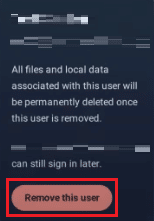
Come si rimuove un account personale da Chrome?
Gli account personali sul Chromebook possono essere il tuo account proprietario, account utente (ospite), account scolastico o aziendale o account Google. Segui i prossimi passaggi per rimuovere un account personale da Chrome.
1. Avvia Google Chrome sul tuo Chromebook.
2. Fare clic sull’icona Profilo nell’angolo in alto a destra.
3. quindi, fai clic su Esci da tutti gli account.
Nota: puoi aggiungere nuovamente questi account personali a Chrome accedendo a quegli account con le credenziali dell’account.

Come rimuovere il proprietario dal Chromebook senza password?
L’unico modo per rimuovere il proprietario dal Chromebook è ripristinare le impostazioni di fabbrica del Chromebook. Segui i passaggi seguenti per eseguire un ripristino completo delle impostazioni di fabbrica del Chromebook:
1. Apri il Menu Impostazioni rapide e fare clic su Esci.
2. Premere i tasti Ctrl + Alt + Maiusc + R dalla tastiera.
3. Fare clic su RIAVVIA.
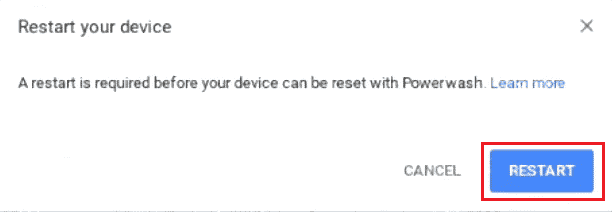
4. Dopo il riavvio, fare clic su Powerwash dalla schermata di conferma.

Perché non riesci a rimuovere un utente dal Chromebook?
Se non riesci a rimuovere un account dal Chromebook, l’account potrebbe essere il proprietario o l’account principale.
Come uscire dal Chromebook?
Se desideri trasferire account o dare il tuo Chromebook a qualcun altro, devi uscire dal tuo account. Ecco come puoi uscire dal Chromebook:
1. Fare clic su Pannello Impostazioni rapide dall’angolo in basso a destra.
2. Quindi, fare clic su Esci.

Come ripristinare il Chromebook?
Si consiglia agli utenti di ripristinare le impostazioni di fabbrica dei Chromebook per rimuovere tutti i dati e gli account. È necessario eseguire il backup dei file importanti archiviati su Google Drive o su un altro dispositivo di archiviazione esterno prima di eseguire un ripristino delle impostazioni di fabbrica sul Chromebook. Segui i passaggi seguenti per ripristinare le impostazioni di fabbrica del Chromebook:
1. Apri il Pannello Impostazioni rapide ed esci dal tuo account Chromebook.
2. Premere i tasti Ctrl + Alt + Maiusc + R.
3. Fare clic su RIAVVIA > Powerwash.

***
Ci auguriamo che questo articolo sia stato utile e che tu abbia imparato come rimuovere l’account dal Chromebook e come rimuovere il proprietario dal Chromebook senza password. Rilascia le tue domande o suggerimenti nella sezione commenti qui sotto, se presente. Inoltre, facci sapere cosa vuoi imparare dopo.